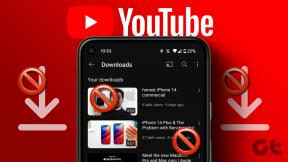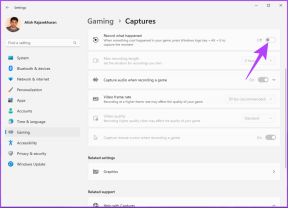Googleドライブ用の5つの素晴らしいChromeアプリ
その他 / / February 08, 2022
と 非常に多くのクラウドサービスから選択できます、私たちのほとんどは、クラウドにファイルを保存するためにそれらを使用し始めていると確信しています。 あらゆる種類のオンラインストレージを好むユーザーがいます。 ほとんどすべてのデータをオンラインバックアップサービスにアップロードし、それらを拡張機能として使用するものもあります ハードドライブ. 他の人は、常にアクセスしたい重要なドキュメントを保存するためにそれを使用します。
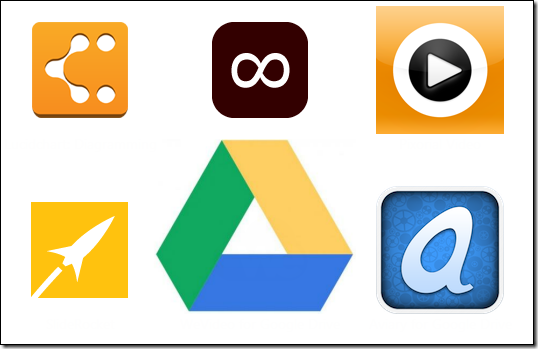
さて、それらすべて(ほとんどすべて)に共通していたことの1つは、ユーザーが自分のファイルのいずれかで作業したいときはいつでも(次のようなタスクを考えてください) 写真の編集 またはドキュメント)彼はそれらをローカルハードディスクにダウンロードし、タスクを実行してからサーバーに再アップロードする必要がありました。 グーグルドライブ ただし、ユーザーにはより良いオプションがあります。
Googleドライブを使用する利点は、 Chromeベースのアプリケーション それに向けて彼らのサポートを拡大しています。 これらのオンラインアプリがGoogleドライブに統合されているため、ファイルをダウンロードせずに、作業内容を直接開いたり、編集したり、保存したりできます。 真剣に、それはなんてクールなことでしょう!
それでは、コンピューターの日常的な使用に役立つ可能性のあるこれらのアプリのいくつかを見てみましょう。
ノート: これらすべてのアプリケーションは いくつかの特別な権限が必要です Googleアカウントで、初めて使用するときにアプリごとに承認する必要があります。
1. Googleドライブの鳥小屋
鳥小屋 は、利用可能な最もすばらしいWebベースの画像エディタの1つです。 あなたがあなたの写真にいくつかを与えるための簡単なオンラインソリューションを探しているなら 基本的な修正、あなたはいつでもそれに頼ることができます。 Aviary for Google Driveを使用すると、これらのすばらしい機能をすべてGoogleドライブで利用できるようになります。
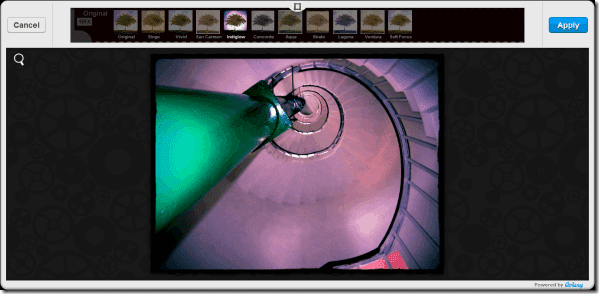
AviaryはGoogleドライブとシームレスに統合されており、ドライブに写真をアップロードしている場合は写真を編集できます。 アプリをインストールしたことを変更し、Googleドライブを開いて、編集する写真を右クリックします。
右クリックのコンテキストメニューから、 -> Aviary for GoogleDriveで開く. これで、写真を編集して、必要に応じて変更を加えることができます。 完了したら、をクリックします 申し込み ボタンを押して写真を保存します。 写真は自動的にGoogleドライブアカウントに保存されます。
2. 8リーダー
8リーダー Chrome用のオンライン電子書籍リーダーです。 GoogleドライブにEPUB、MOBI、またはFB2形式の電子書籍がある場合は、8readerを使用して直接開いて、読み始めることができます。 Aviaryと同様に、アプリは で開く のメニュー 電子ブックのファイル形式.
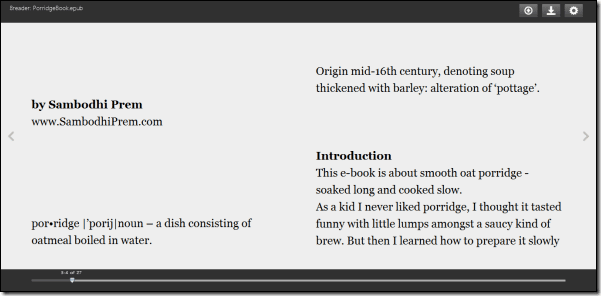
あなたもすることができます 電子書籍をある形式から別の形式に変換する 8readerアプリから直接。 このアプリにはシンプルなインターフェイスがあり、フォントと日光の色を制御するオプションにより、読書体験が向上します。
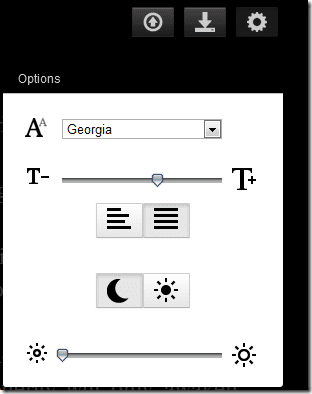
3. SlideRocket
グーグルはそのにいくつかの新機能をもたらしましたが オンラインプレゼンテーションエディタ、プレゼンテーションを処理するのに最適なWebアプリを探している場合、誰も競争できません SlideRocket. SlideRocketのすべての機能をラップして、それをあなたに代わって提供するとしたら、プレゼンテーションを編集するための平均的なデスクトップアプリケーションと同じくらい良いと言えます。
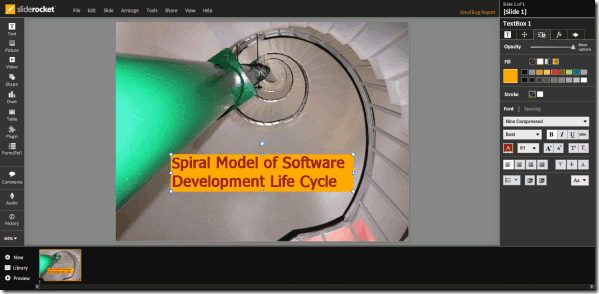
私が言えるのは、Googleドライブにすばやく編集する必要のあるプレゼンテーションがある場合は、SlideRocketをデフォルトのアプリケーションハンドラーにする必要があるということです。
4. Lucidchart:ダイアグラム作成
Lucidchart:ダイアグラム作成 MicrosoftVisioのオンライン代替手段です。 フローチャート、モックアップ、UML、ER図などを描画するために使用できます。 GoogleドライブにMicrosoftVisioドキュメントがある場合は、それらを簡単に開いて編集できます。 進行状況をGoogleドライブに直接保存することは追加の利点です。 作品をPNG、JPG、またはPDFファイルとしてエクスポートすることもできます。
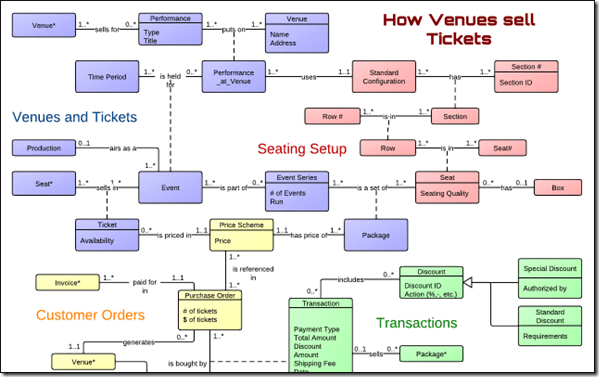
ゼロから始めることを計画している場合は、[作成]-> [その他]ボタンから新しい図面を作成します。 それだけではありません。Lucidchart上のファイルのGoogleドライブへのバックアップをスケジュールすることもできます。
5. ピクソリアルビデオ
と ピクソリアルビデオ、Googleドライブにあるすべての動画を簡単に編集して共有できます。 アプリをインストールしてGoogleアカウントを認証するとすぐに、すべての動画がPixorialVideoライブラリに即座に同期されます。 その後、 気の利いたビデオ効果を追加する トリミング、バックグラウンドミュージックの追加など。
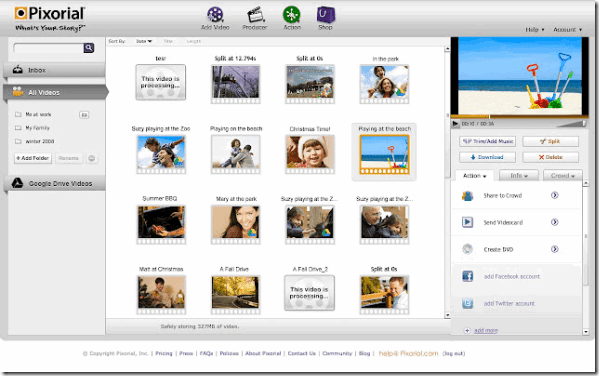
使用法は、上記のアプリについて私たちが言ってきたこととまったく同じです。 編集が完了したら、それをGoogleドライブに直接保存して、ウェブ上に公開することもできます。
追加のヒント–Googleドライブのファイルタイプのデフォルトアプリを変更する
上記のアプリのいずれかを関連ファイルを起動するためのデフォルトのアプリにしたい場合は、次のことを行う必要があります。
ステップ1: Googleドライブアカウントにログインし、設定ボタンをクリックします。
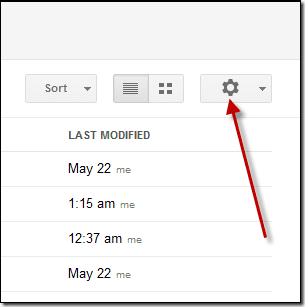
ステップ2: ドロップダウンメニューで、オプションを選択します。 アプリを管理する Googleドライブのアプリケーション管理オプションを開きます。
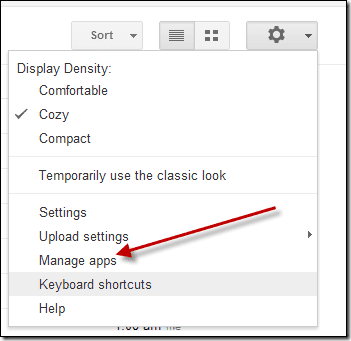
ステップ3: これで、Googleドライブファイルタイプのデフォルトアプリとして任意のアプリを作成できます。 アプリと、そのアプリがGoogleアカウントに持っているすべての権限アクセスを削除することもできます。
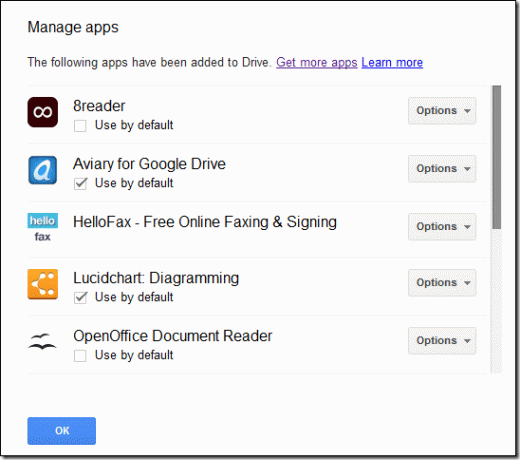
以上が、Googleドライブファイルの操作中に使用するすべてのアプリです。 お気に入りのものをリストに追加したい場合は、そのための素晴らしいコメントセクションがあります。 また、上記のリストからどれがお気に入りか教えてください。
最終更新日:2022年2月7日
上記の記事には、GuidingTechのサポートに役立つアフィリエイトリンクが含まれている場合があります。 ただし、編集の整合性には影響しません。 コンテンツは公平で本物のままです。